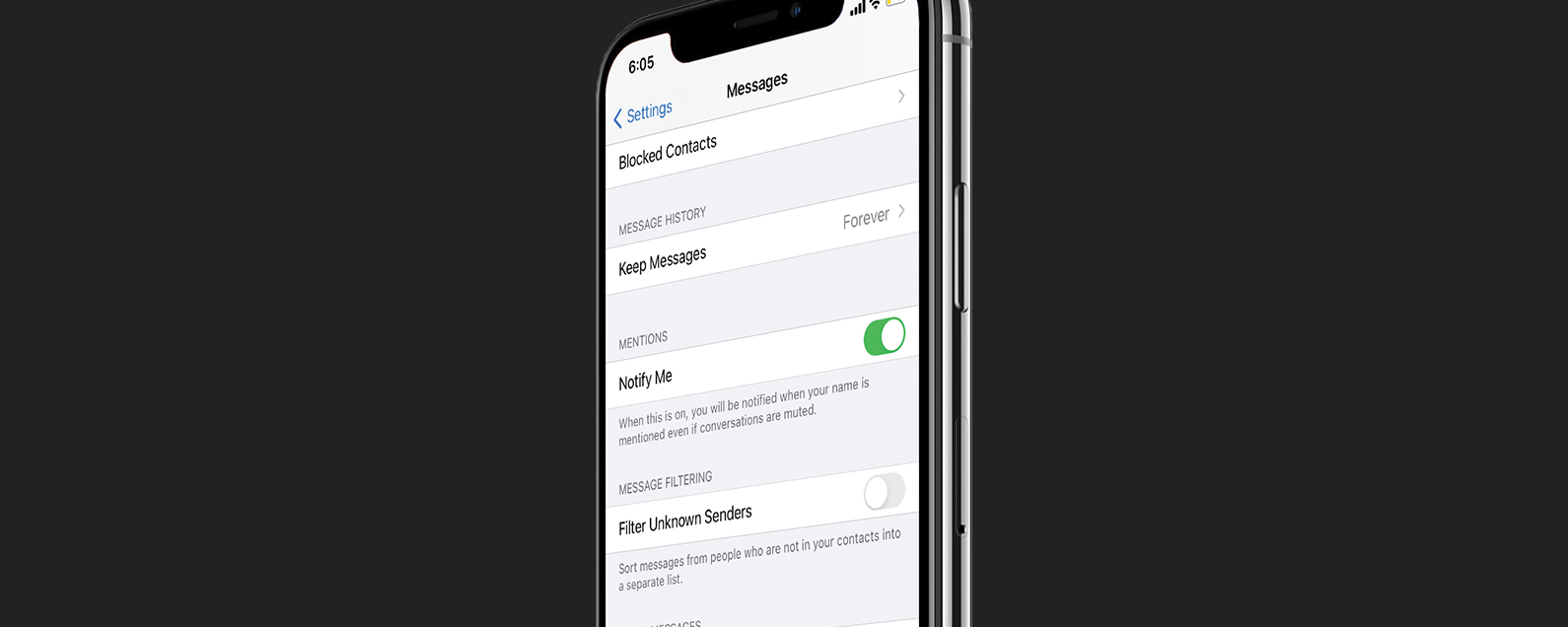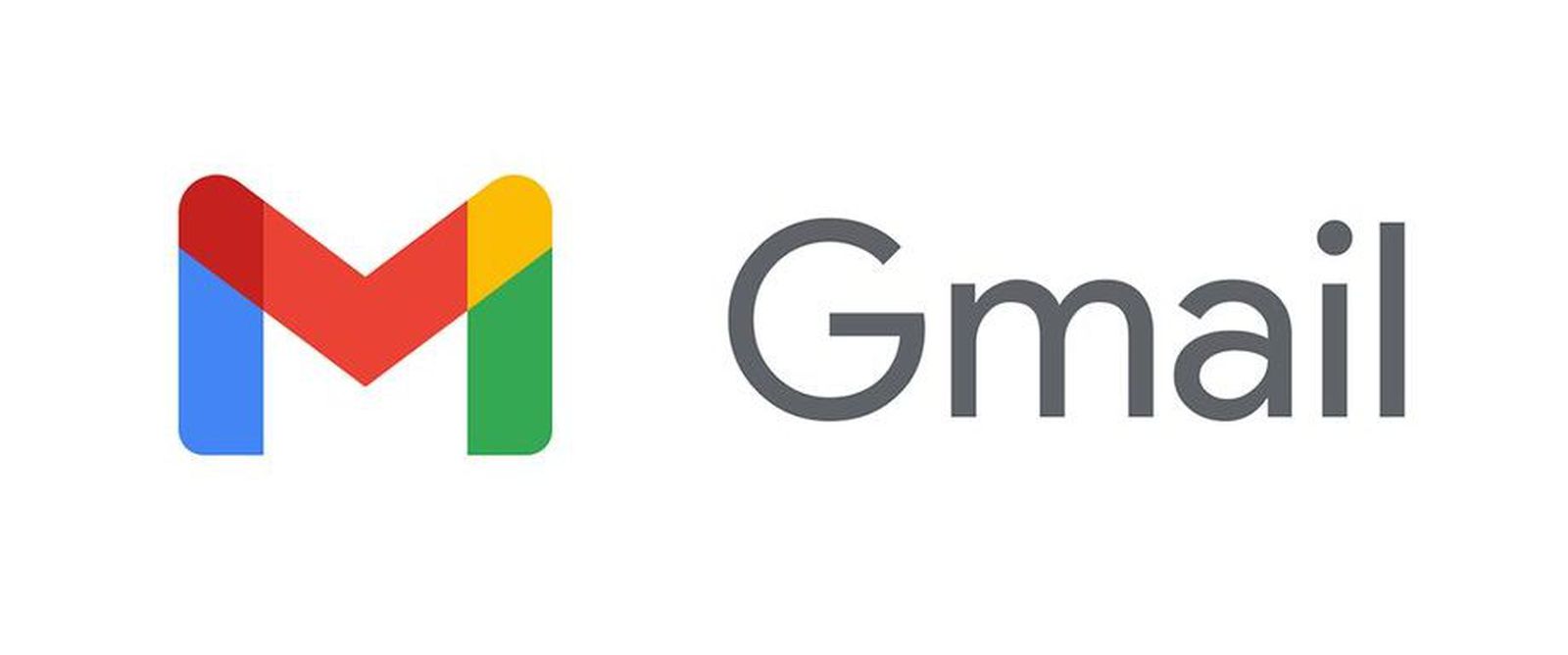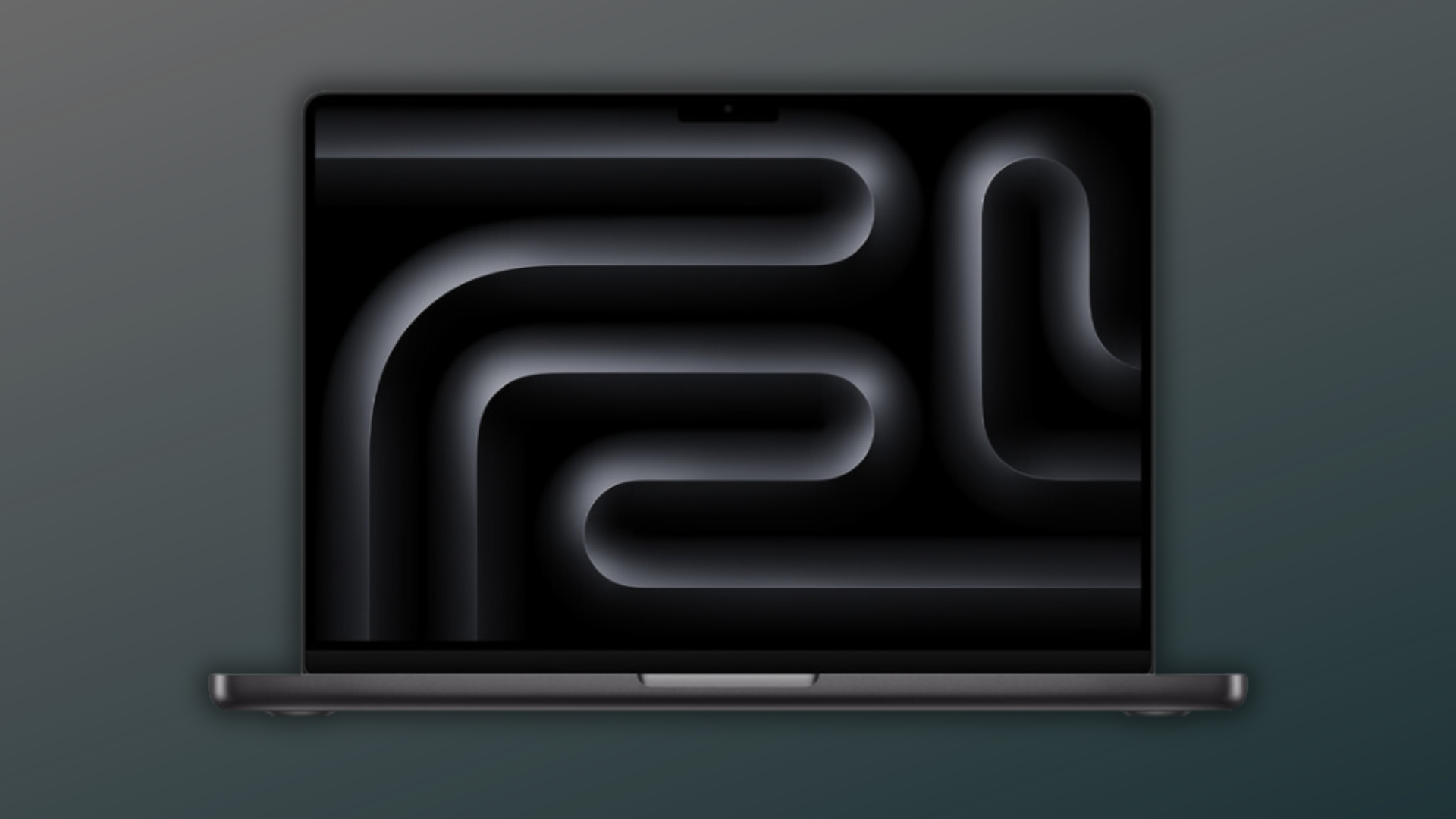Müde von Spam-Textnachrichten auf Ihrem iPhone? So stoppen Sie Spam-Nachrichten! Ihr iPhone kann zufällige Textnachrichten von unbekannten Absendern in drei einfachen Schritten filtern.
* Dieser Beitrag ist Teil von iPhone-Leben’s Tipp des Tages Newsletter. Anmeldung. *
Wir alle kennen Spam-SMS und -Anrufe. Fragen Sie sich: „Was kann ich gegen Spam-SMS tun?“ Wir haben den perfekten iPhone-Trick! So filtern Sie Nachrichten von unbekannten Absendern auf dem iPhone, damit Sie nicht jede Nummer blockieren müssen. Wir werden auch enthüllen, wo Apples Funktion „Unbekannte Absender filtern“ zufällige Textnachrichten sendet.
Verwandte: So melden und blockieren Sie Spam-Textnachrichten auf dem iPhone
Warum Sie diesen Tipp lieben werden
- Verhindern Sie, dass Spam-SMS Sie stören, indem Sie sie an einen separaten Posteingang der Nachrichten-App senden.
- Überprüfen Sie einfach Textnachrichten von unbekannten Absendern, nur für den Fall, dass die Nachricht wichtig war.
So stoppen Sie Spam-Texte mit dem Filter für unbekannte Absender auf dem iPhone
Was bedeutet „Unbekannte Absender filtern“ auf einem iPhone? Mit dieser Funktion verhindert die Nachrichten-App automatisch, dass Textnachrichten von Nummern, die nicht in Ihren Kontakten enthalten sind, Ihren Posteingang überladen. Dies ist eine einfache Möglichkeit, Spam-Texte daran zu hindern, Sie zu stören, ohne Texte auf dem iPhone blockieren zu müssen (was Nummer für Nummer geschehen muss).
Sehen wir uns an, wie Sie unbekannte Absender filtern und wo Filter unbekannter Absender potenzielle Spam-Texte sendet, damit Sie diese Nachrichten überprüfen können. Denken Sie daran, dass dies keine Spam-Texte auf dem iPhone blockiert; es wird Ihnen einfach erlauben, sie leichter zu ignorieren und sie zu erreichen, wenn Sie Zeit haben. Weitere tolle Tricks für iPhone-Nachrichten finden Sie in unserem kostenlosen Tipp des Tages.
- Öffne das Einstellungen-App.
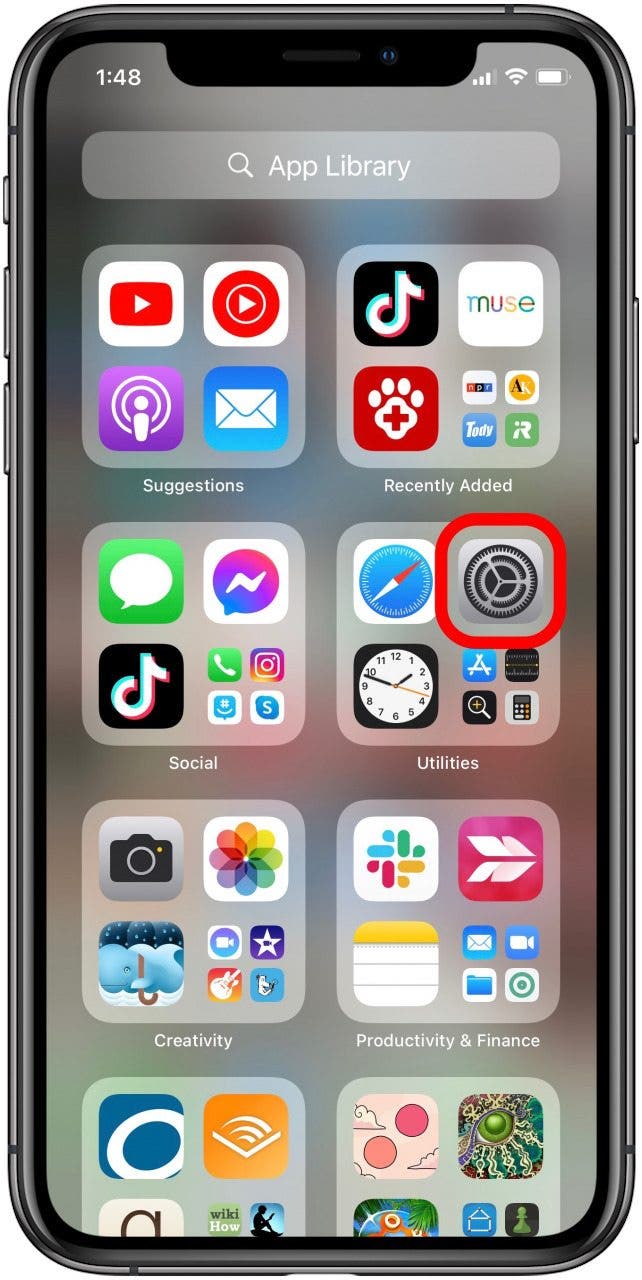
- Scrollen Sie nach unten und tippen Sie auf Mitteilungen.
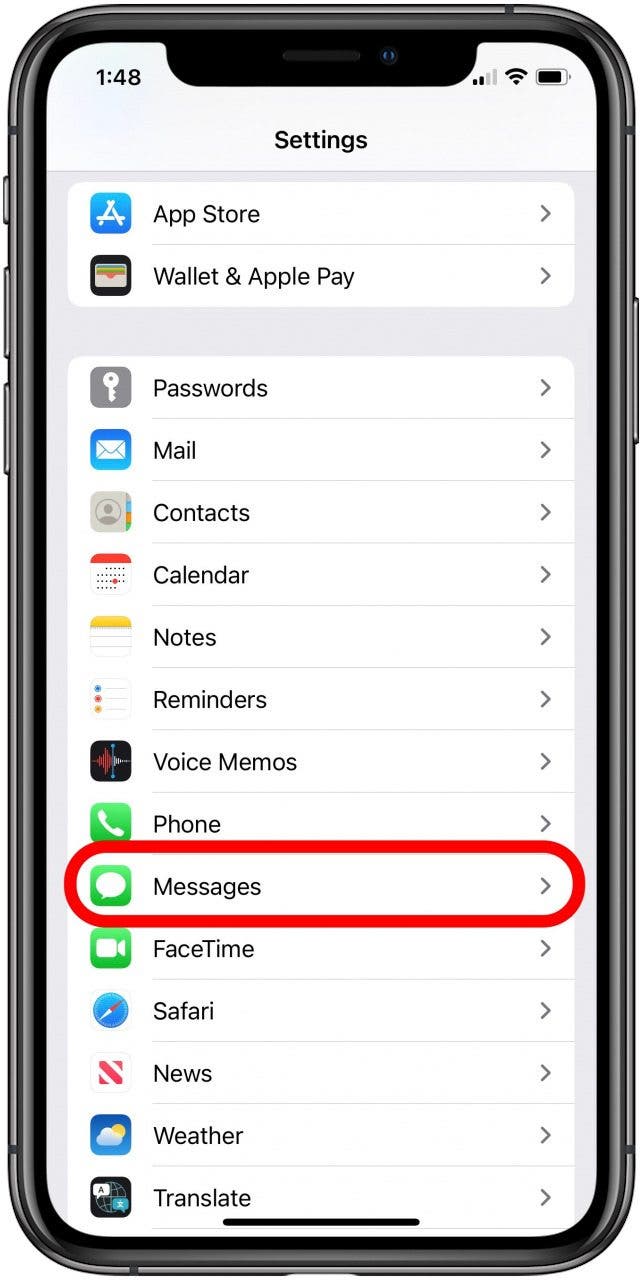
- Scrollen Sie nach unten und schalten Sie ein Unbekannte Absender filtern.
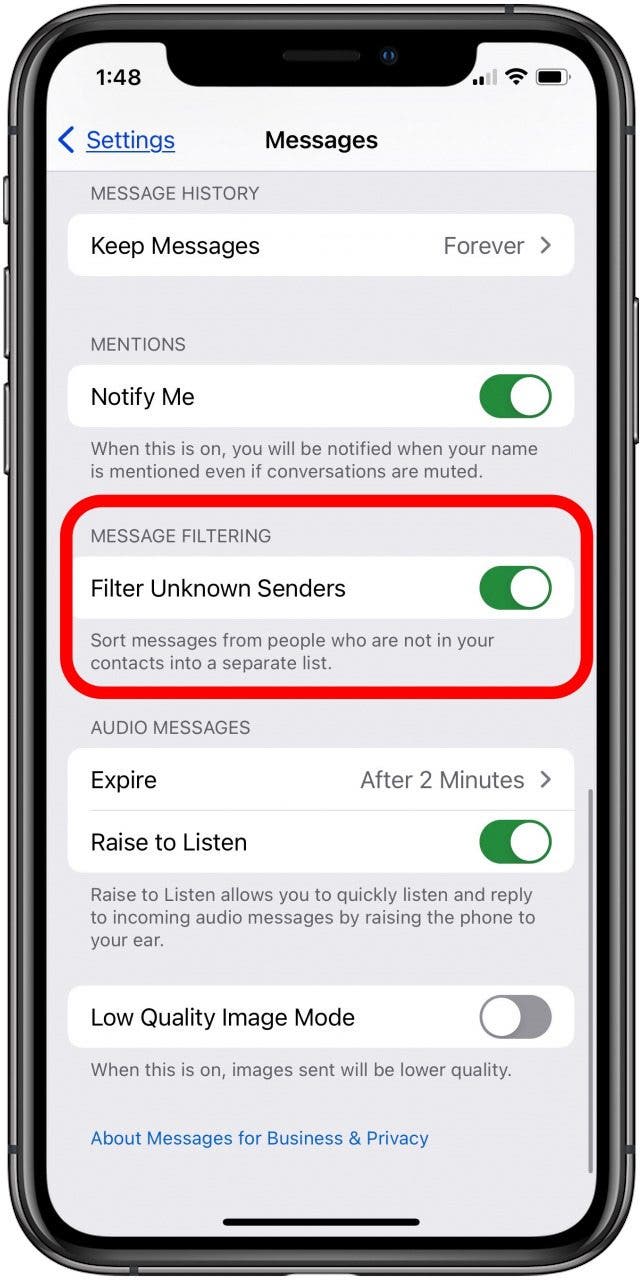
- Öffnen Sie nun die Nachrichten-App. Sie werden sehen, dass es etwas anders aussieht; Das solltest du sehen Filter in der oberen linken Ecke, wenn Sie sich nicht bereits auf dem Filterbildschirm befinden.
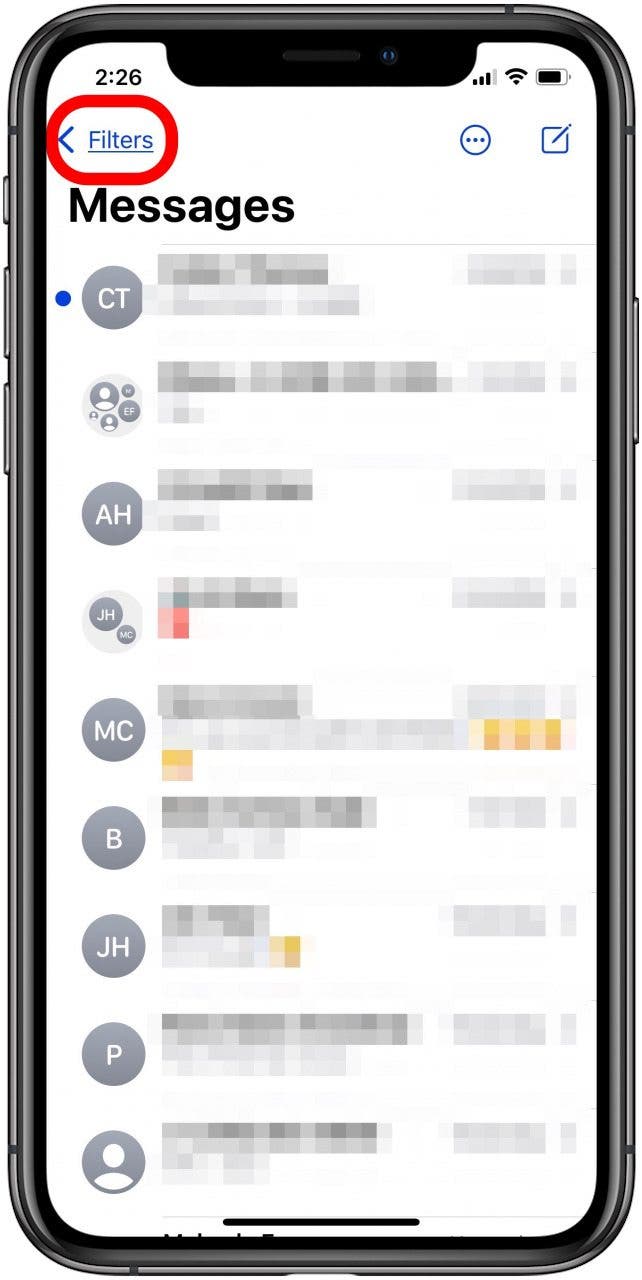
- Klopfen Filter.
- Auf diesem Bildschirm können Sie auswählen Alle Nachrichten um Nachrichten von allen Absendern anzuzeigen, oder Sie können einen von beiden auswählen Bekannte Absender oder Unbekannte Absender um Nachrichten in diesen Kategorien anzuzeigen.
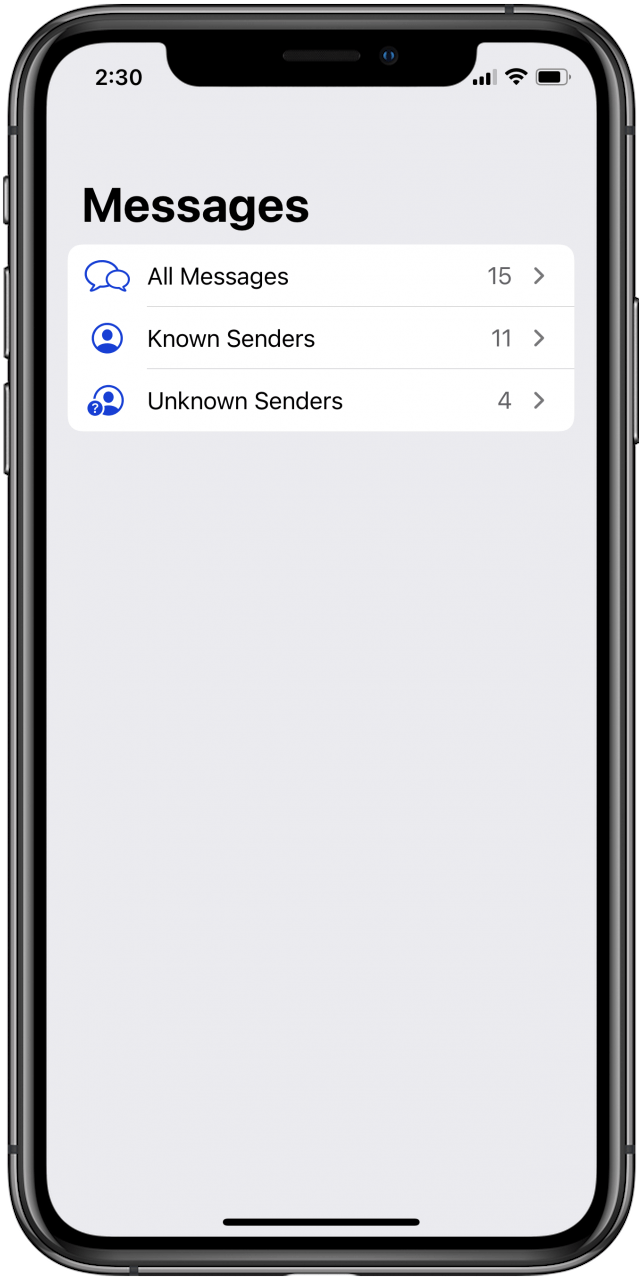
Jetzt können Sie Ihre Nachrichten-App für die Nachrichten bekannter Absender öffnen und unbekannte Absender nur überprüfen, wenn Sie Lust dazu haben. Vielleicht möchtest du auch lernen, wie du Spam-Texte auf deinem iPhone meldest.